这篇文章主要介绍了win11切换窗口卡顿怎么解决?win11切换窗口卡顿的两种解决方法的相关资料,需要的朋友可以参考下本文解决方法。
win11切换窗口卡顿怎么解决?我们在使用Win11系统的电脑时是会经常去切换窗口页面的,最近有不少小伙伴在切换窗口的时候感觉到卡顿,那么遇到这种情况应该怎么办呢?下面就和小编一起来看看是如何解决的吧。
win11切换窗口卡顿的两种解决方法
解决方法一
1、可能是因为硬件配置不够好,不足以支撑win11的系统动画和特效。
2、这时候可以先通过开始菜单进入系统“设置”

3、然后在左上角搜索框中搜索“性能”进入“调整Windows的外观和性能”

4、接着在视觉效果下方勾选“调整为最佳性能”
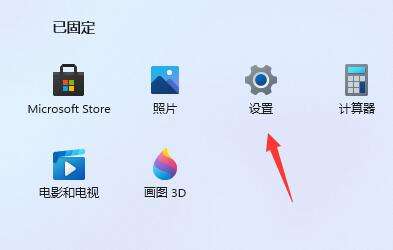
5、设置完成之后点击下面的“确定”就可以了。
解决方法二
1、如果我们使用了最佳性能,还是卡顿,那么有可能是系统盘空间不足。
2、大家可以尝试清理一下C盘里面的垃圾文件,不要把软件安装在C盘里。
3、或者是重新下载安装一个win11纯净版系统,因为纯净版的系统删除了很多不必要的服务和功能,能够大大降低系统对于硬件的负载,避免卡顿的情况出现。推荐大家可以使用【系统之家装机大师】,轻松几步完成重新安装系统的操作,很好用。
以上就是win11切换窗口卡顿怎么解决?win11切换窗口卡顿的两种解决方法的详细内容,更多关于win11切换窗口卡顿的资料请关注0133技术站其它相关文章!
以上就是win11切换窗口卡顿怎么解决?win11切换窗口卡顿的两种解决方法的详细内容,更多请关注0133技术站其它相关文章!








